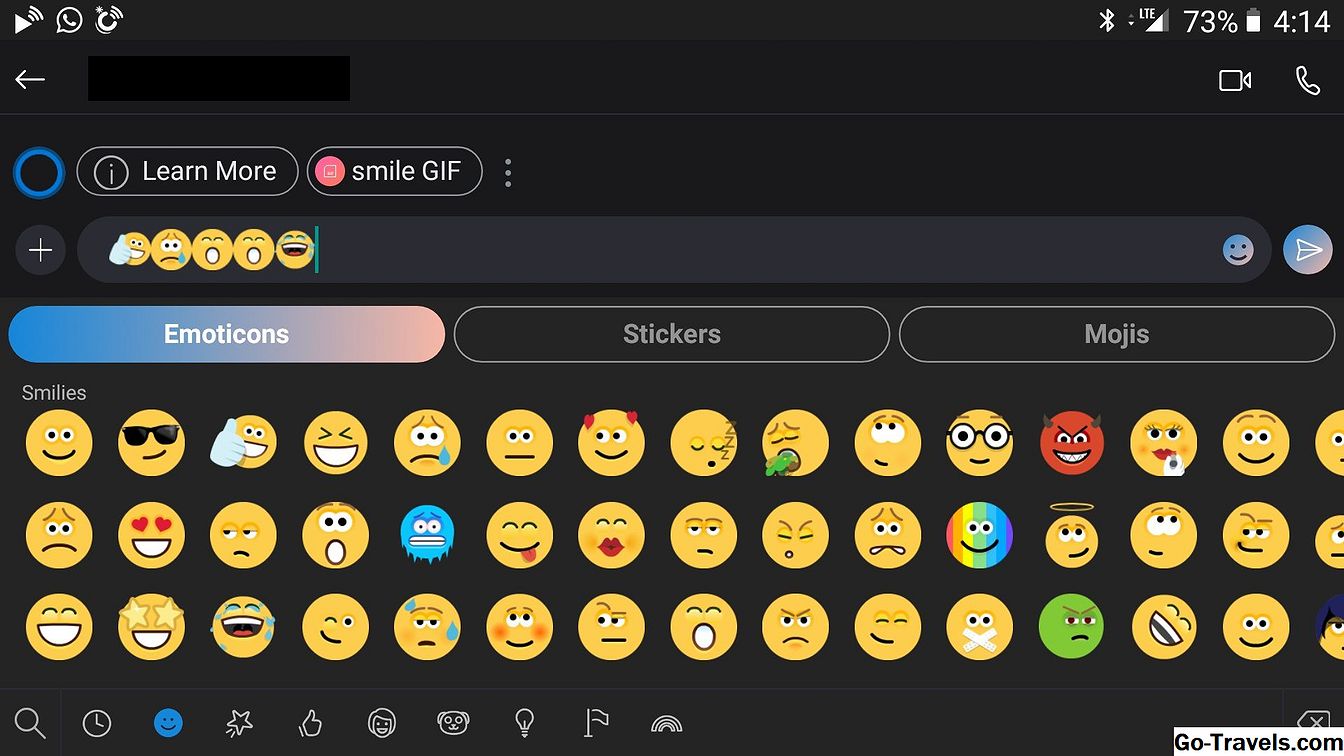Utilizând emoticoanele Gmail, puteți adăuga distracția și expresivitatea emoji (și mai mult) la mesajele dvs.
Mai mult decît simplele zâmbete, emoji-urile au devenit atât de populare încât cele noi apar în fiecare zi. Există atât de multe, de fapt, că numeroși traducători emoji au fost construiți pentru a vă ajuta să păstrați pasul.
În Gmail, puteți să introduceți întotdeauna zâmbete standard (de exemplu,: - | sau;)) în corpul e-mailului dvs., desigur. Puteți, de asemenea, să inserați emoticoane grafice și să selectați dintr-un sortiment destul de mare de smileys colorate și emoji, unele dintre ele animate chiar.
Inserați emoticoane grafice Gmail în mesajele dvs.
Pentru a adăuga un emoticon de imagine (emoji) colorat și posibil animat într-un e-mail cu Gmail:
-
Poziționați cursorul textului unde doriți să inserați emoticonul Gmail.
-
Faceți clic pe Insert emoticon butonul din bara de instrumente de formatare (sport o față zâmbitoare).
-
Acum faceți clic pe emoji-ul doritpentru ao insera.
Utilizați filele din partea de sus pentru a răsfoi diferite categorii de emoji Gmail.
Gmail își va aminti emojii pe care l-ați folosit și le păstrați într-o filă suplimentară pentru acces rapid.
Puteți să evidențiați și să mutați sau să copiați zâmbete grafice la fel ca și textul - chiar și pentru Subiectul (vezi mai jos).
Rețineți că emoticoanele grafice nu vor fi reprezentate de zâmbetele de text corespunzătoare (cum ar fi :-)) în alternativa textului simplu al mesajului dvs. Gmail va introduce emoji folosind codificarea Unicode, care nu se poate afișa cu programe de e-mail care afișează doar textul ASCII. Acest lucru înseamnă, de asemenea, că vor fi afișați în cele mai multe programe și servicii de e-mail actuale.
Adăugați Emoji la subiectele de e-mail din Gmail
Pentru a adăuga un emoticon emoji la linia Subiect a unui e-mail pe care îl compuneți în Gmail:
-
Introduceți zâmbetul grafic dorit la corpul de e-mail. (Vezi deasupra.)
-
A sublinia doar emoticonul folosind mouse-ul.
-
Apăsați pe Ctrl-X (Windows, Linux) sauComandă-X (Mac).
-
Poziționați cursorul textului unde doriți ca emoji să apară în linia Subiect.
-
Apăsați pe Ctrl-V (Windows, Linux) sauCommand-V(Mac).
Introduceți emoticoane grafice Gmail în e-mailurile dvs. pe dispozitive mobile
Pentru a adăuga emojis utilizând versiunile de web mobile ale aplicațiilor Gmail și Gmail pentru iOS și Android, puteți utiliza tastaturile emodi disponibile pe iOS și pe Android.
Inserați Smileys grafice în Inbox by Gmail
Pentru a adăuga emoji sau emoticoane grafice la e-mailurile pe care le compuneți în Inbox by Gmail:
Utilizați tastatura emoji a sistemului de operare sau dialogul de caractere speciale utilizând MacOS sau OS X:
-
Selectați Editare | Emoji & Simboluri sau Editare | Caracterele specialedin meniu. Puteți de asemenea să apăsați de obicei Comandă-control-Space .
-
Găsiți zâmbetele dorite sub Emoji .
Utilizați tastatura emoji a sistemului de operare sau dialogul de caractere speciale utilizând Windows:
-
Faceți clic pe pictograma Touch tastatură în bara de activități. Dacă nu vedeți pictograma, faceți clic în bara de activități cu butonul din dreapta al mouse-ului și selectați Afișați butonul tactil de pe tastatură din meniul care apare.
-
Faceți clic sau atingeți emoticoanele ( ☺ ).
-
Selectați emoji-ul dorit fata, emoticon sau simbol.
Utilizați tastatura emoji a sistemului de operare sau dialogul de caractere speciale utilizând Linux:
-
Instalați și utilizați un add-on pentru browser precum:
- Emoji Helper
- EmojiOne
-
Ar trebui să aveți acum posibilitatea de a utiliza o tastatură emoji utilizând un add-on de browser.